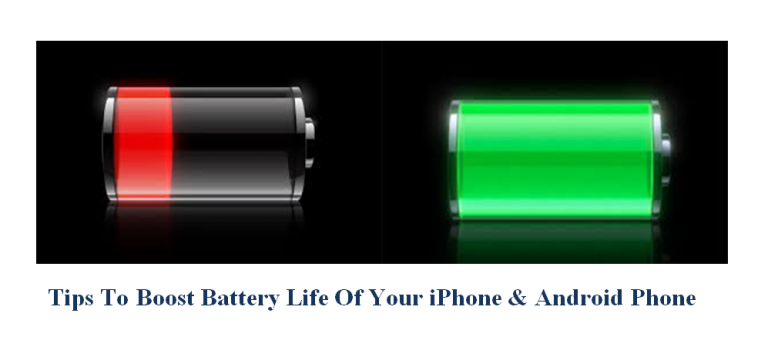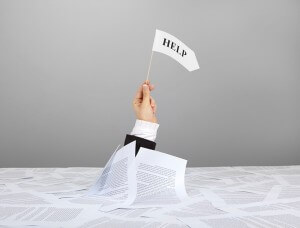7 простых способов выключить или перезагрузить телефон Android без использования кнопки питания?
Физические кнопки вашего смартфона подвержены сильному износу. Кнопка питания — одна из наиболее часто используемых кнопок на вашем устройстве, поскольку она также выполняет функцию клавиши разблокировки. Со временем эта кнопка может выйти из строя или полностью перестать работать. Хотя вы по-прежнему можете разблокировать свое устройство с помощью разблокировки по отпечатку пальца или Face ID, выключение или перезагрузка устройства может оказаться довольно сложной задачей. В этой статье мы представляем вам 7 простых способов выключить или перезагрузить телефон Android без использования кнопки питания.
Читайте также: Интеграция виртуальной реальности (VR) и дополненной реальности (AR) в онлайн-игры
Выключите или перезагрузите телефон Android из быстрых настроек.
Шаг 1. Проведите пальцем вниз по строке состояния, чтобы открыть Меню быстрых настроек.
Шаг 2. Коснитесь значка значок питания в правом верхнем углу экрана. Некоторые смартфоны могут иметь эту опцию в нижней части меню.

Шаг 3: Выберите выключать или перезапуск из меню питания.

Использование меню Ассистента на телефонах Samsung
Подобно Assistive Touch на iPhone, устройства Samsung имеют меню Assistant, которое позволяет пользователям получать доступ к основным функциям в любом месте своего телефона. Вы можете использовать это меню для выключения или перезагрузки устройства. Вот как.
Шаг 1. Зайдите в «Настройки» и выберите «Доступность».

Шаг 2: Нажмите «Взаимодействие и ловкость».

Шаг 3. Включите тумблер меню Ассистента.

Шаг 4: Коснитесь значка «Меню помощника» и выберите меню «Выключить». Теперь вы можете выключить или перезагрузить устройство.

Шаг 5. Вы также можете нажать и удерживать значок выключения экрана, чтобы получить доступ к меню питания.

Запланировать включение/выключение питания
Другой способ выключения и перезагрузки телефона Android — запланировать его выключение и повторное включение. Вот как вы можете это сделать.
Шаг 1. Перейдите в «Настройки» и выберите «Уход за аккумулятором и устройством».

Шаг 2. Коснитесь многоточия в правом верхнем углу экрана и выберите «Автоматизация».

Шаг 3: Нажмите «Автоматический перезапуск» в установленное время.

Шаг 4: Включите тумблер и установите график питания.

Используйте Google Assistant, чтобы выключить телефон Android без кнопки питания
Голосовой помощник Google — отличный инструмент, позволяющий выполнять множество задач без использования физических кнопок на вашем устройстве. Прочтите эту статью, чтобы узнать, как профессионально использовать Google Assistant. После настройки голосового помощника вы можете использовать его для выключения или перезагрузки устройства. Просто скажите «Эй, Гуг, выключи (или перезагрузи) мой телефон», и он выполнит команду. Родной голосовой помощник Samsung Bixby тоже способен на это.
Перезагрузите телефон Android без кнопки питания с помощью ADB.
Шаг 1. Зайдите в «Настройки» и выберите «О телефоне».

Шаг 2. Выберите «Информация о программном обеспечении».

Шаг 3: Нажмите на номер сборки 7 раз, чтобы войти в режим разработчика.

Шаг 4. Вернитесь в «Настройки», прокрутите до конца вниз и выберите «Параметры разработчика».
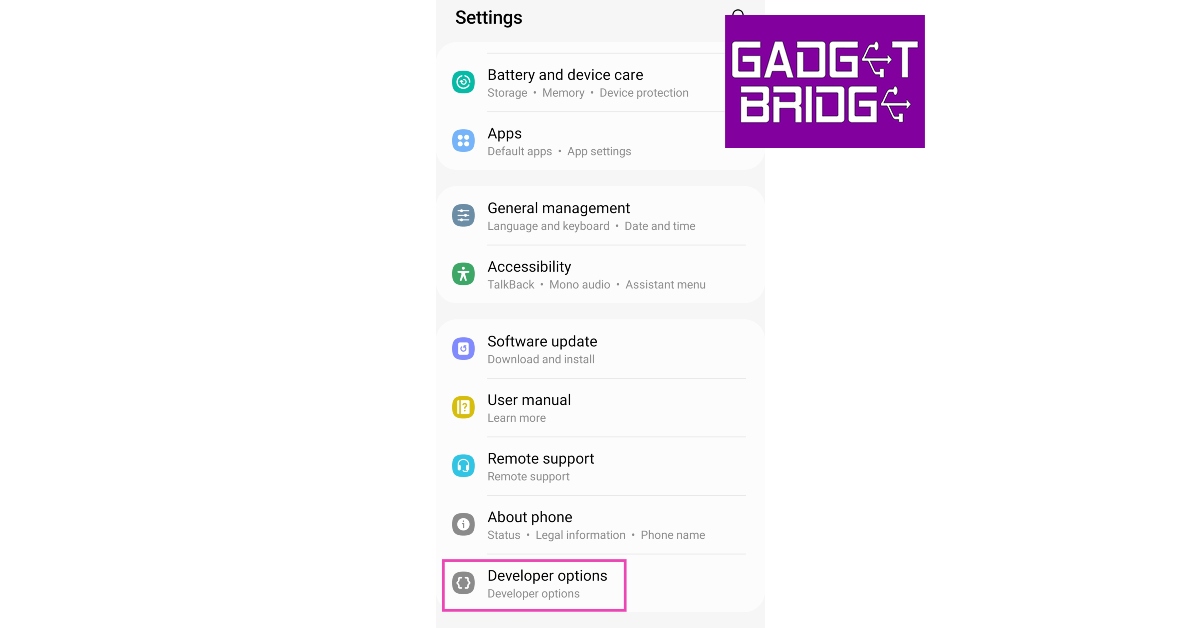
Шаг 5. Прокрутите вниз до раздела «Отладка» и включите переключатель отладки по USB.

Шаг 6. Подключите телефон к компьютеру с помощью USB-кабеля.
Шаг 7. Установите инструмент ADB на свой компьютер.
Шаг 8: Перейдите в C:\adb и откройте командную строку.
Шаг 9: Введите adb devices и нажмите Enter.
Шаг 10: Введите adb restart и нажмите Enter.
Используйте режим восстановления, чтобы включить телефон Android
Если ваш телефон выключен и кнопка питания не работает, вы можете вывести его из режима восстановления. Все, что вам нужно сделать, это подключить кабель питания и удерживать кнопку увеличения/уменьшения громкости, пока вы не войдете в режим восстановления. Нажмите на опцию выхода в меню, чтобы перезагрузить устройство.
Используйте стороннее приложение

Сторонние приложения, такие как Меню питания и Неисправность помощь в выключении и перезагрузке устройства, если сломалась кнопка питания. После установки приложения предоставьте ему необходимые разрешения. Запустите приложение и выберите «Открыть меню питания», чтобы получить доступ к параметрам питания. Выберите в меню выключение или перезагрузку.
Часто задаваемые вопросы (FAQ)
Как выключить или перезагрузить телефон Android, если кнопка питания сломана?
Используйте значок питания в меню быстрых настроек или перейдите в настройки специальных возможностей и включите вспомогательное меню. Когда на экране появится вспомогательное меню, выберите меню выключения.
Как включить телефон Android, если он выключен и кнопка питания не работает?
Подключите телефон к зарядному устройству и нажимайте клавишу увеличения или уменьшения громкости, пока устройство не перейдет в режим восстановления. Нажмите «Выход», чтобы перезагрузить телефон.
Как запланировать включение/выключение питания на моем устройстве Android?
Перейдите в «Настройки»> «Аккумулятор»> «Автоматизация», чтобы перезагрузить телефон в запланированное время.
Читайте также: Подробности о камере iPhone 15 Series стали известны накануне официального запуска
Заключение
Это 7 способов выключить и перезагрузить телефон Android без использования кнопки питания. Есть несколько способов починить сломанную кнопку питания. Если повреждение связано с загрязнением, очистите область вокруг кнопки ватным тампоном, смоченным изопропиловым спиртом. Если ваш телефон все еще находится на гарантии, вы можете бесплатно заменить кнопку питания.
Чтобы быть в курсе последних новостей о гаджетах и технологиях, а также обзоров гаджетов, подписывайтесь на нас на Твиттер, Фейсбук и Инстаграм. Чтобы увидеть новейшие видеоролики о технологиях и гаджетах, подпишитесь на нашу YouTube канал. Вы также можете оставаться в курсе событий, используя Android-приложение Gadget Bridge. Вы можете найти последние новости автомобилей и мотоциклов здесь.


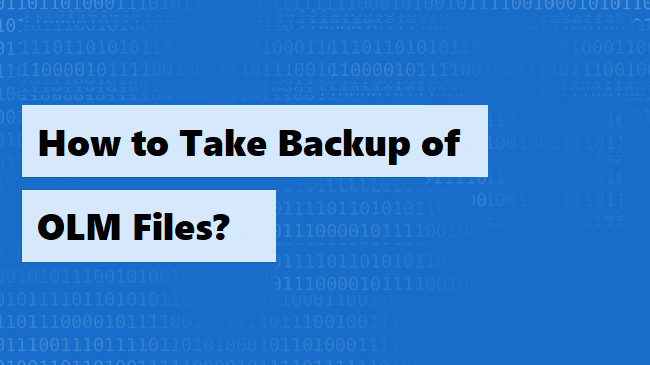

![[Guide] Как разрешить комментирование Adobe PDF, когда это запрещено](https://xmeg.ru/wp-content/uploads/2021/03/14015020374270097.png)